クリップボードマネージャーは、頻繁に使用されるテキストのブロックにアクセスする簡単な方法。友達にメールを書いたり、上司に緊急レポートを送信したり、さまざまな顧客フォームに記入したりする場合でも、クリップボード管理者は貴重な時間を大幅に節約できます。過去には、クイック貼り付け(ここで確認)、マルチクリップボードマネージャー(ここで確認)、Wlipper(ここで確認)など、多数のクリップボードユーティリティをカバーしてきました。 AgataSoftクリップボードマネージャー Windows用のクリップボードツールで、定義済みの文字列を貼り付けるためのさまざまなキーボードショートカットを割り当て、コピーされたテキストアイテムを組み込みの履歴データベースに保存して、一度に複数のテキストスニペットに即座にアクセスできるようにします。詳細についてはジャンプを過ぎて読んでください。
これには、アプリケーションの機能を定義する2つの主要な機能が含まれています。 行動 タブ(カスタムホットキーの組み合わせをテキストアイテムに割り当てることができます)および2番目に、 クリップボードの履歴、クリップボードにコピーするテキストを自動保存します。カスタムテキストショートカットはいくつでも追加できます。新しいクリップボードショートカットを追加するには、 行動 タブ(まだ選択されていない場合)をクリックし、 追加 開くには、左下のボタン アクションを追加 窓。

ここでは、テキストブロックの名前(識別用)および実際の名前を入力できます。 クリップボードのテキスト。完了したら、ホットキーの組み合わせを作成します。選択することもできます Control + Vをエミュレート そして Shift + Insertをエミュレート オプション。完了したら、 OK ホットキーをクリップボードのテキストに関連付ける。テキストクリップボードまたはホットキーを変更する必要がある場合は、 編集 そして 削除する それぞれボタン。
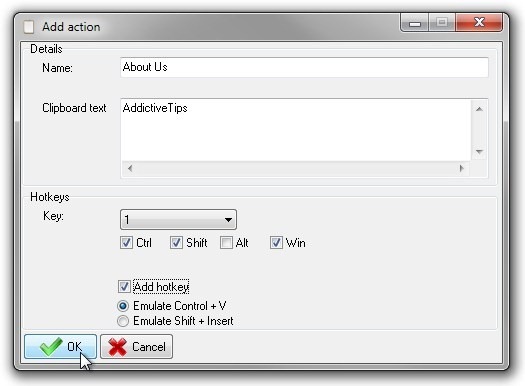
クリップボードの履歴 保存できるすべてのテキストブロックが含まれますURLや電子メールから名前や連絡先番号まで、あらゆるもの。保存されたクリップボード項目を使用するには、リストから必要な項目をダブルクリックするだけで、アプリケーションはそれをWindowsクリップボードに移動し、アプリケーションウィンドウに貼り付けることができます。ただし、必要に応じて、選択したテキスト行を削除できます。 選択を削除します ボタン。
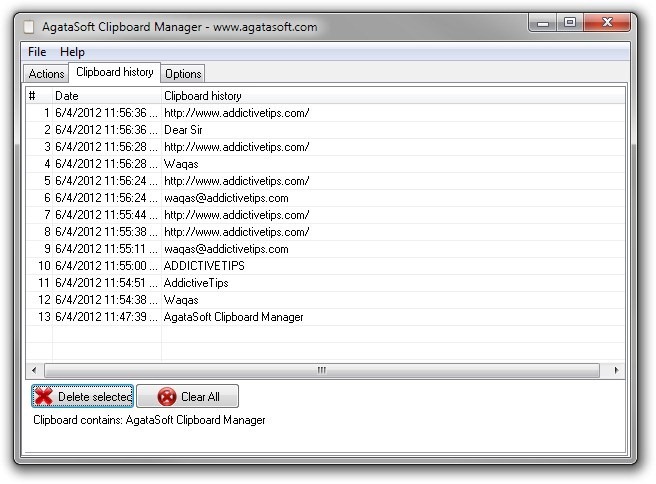
アプリケーションの オプション タブには、有効化などのいくつかの一般的な設定が含まれています 自動的に開始 (Windowsログオンのアプリケーションを自動化するため)および 常にシステムトレイのみで起動する。さらに、それにより 書き出す そして インポート アクションとクリップボードの履歴。
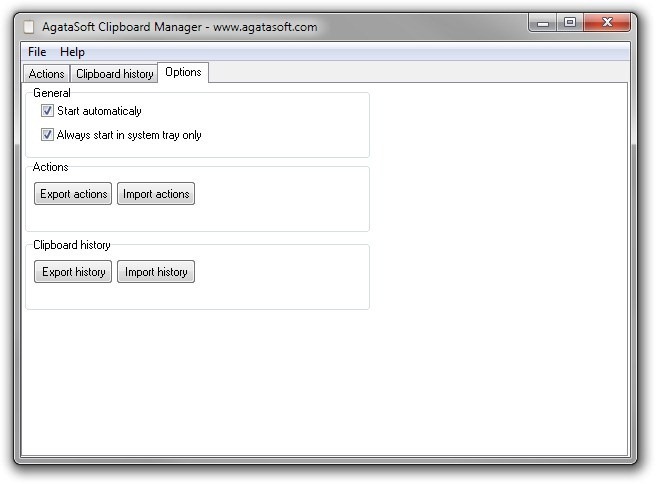
AgataSoftクリップボードマネージャーは無料で利用でき、Windows XP、Windows Vista、Windows 7およびWindows 8で動作します。テストはWindows 7、64ビットOSエディションで行われました。
AgataSoft Clipboard Managerをダウンロード













コメント